الإعلانات
يعد إنشاء فيديو تدريب على التقاط الشاشة مهارة مفيدة في أي مهنة. ربما كنت مهندسًا تتطلع إلى تعليم موظف جديد كيفية تكوين شيء ما ، ومدير تنفيذي يحاول القيام به شركة تدريب فيديو للموظفين ، أو فنان يقوم بإنشاء مقاطع فيديو على YouTube لتظهر للناس كيفية إنشائك روائع.
يمكنك إنشاء تدريبات على التقاط الشاشة مع مجموعة واسعة من التطبيقات المجانية. غطت المسيحية العديد من تطبيقات screencasting الرائعة تسجيل سطح المكتب الخاص بك مع هذه التطبيقات الرائعة 12 Screencastingهل تحتاج إلى تسجيل سطح المكتب الخاص بك؟ لحسن الحظ ، ستجد أن تطبيقات تسجيل الشاشة أكثر شيوعًا مما قد تعتقد. هنا بعض من أفضل تلك المجانية. قراءة المزيد يمكنك استخدام ومراجعة جويل ثلاثة مسجلات شاشة 3 مسجلات شاشة مجانية لالتقاط سطح مكتب Windows الخاص بكيمكنك استخدام مسجل الشاشة لإنشاء برامج تعليمية أو أخطاء في المستندات لتحرّي الخلل وإصلاحه أو تتبع النشاط غير المرغوب فيه على سطح المكتب في غيابك. اختر من إحدى أدواتنا الموصى بها. قراءة المزيد التي تؤدي المهمة أيضًا.
في هذه المقالة ، سأستخدم تطبيقًا مجانيًا لالتقاط الشاشة يسمى ActivePresenter
. بغض النظر عن برنامج التقاط الشاشة الذي تستخدمه ، ستساعدك النصائح التالية على التقاط مقاطع فيديو أفضل للشاشة لاستخدامها في التدريب.لماذا يجب عليك استخدام ActivePresenter
عند اختيار البرنامج الذي تريد استخدامه لعمل فيديو التدريب الخاص بك ، يجب عليك التأكد من أنه يحتوي على الميزات التالية:
- تسجيل الحركة الكاملة: يجب أن يكون قادرًا على تسجيل الشاشة بأكملها أثناء تحريك الماوس والنقر.
- طبقات متعددة: يجب أن يسمح لك البرنامج بتسجيل طبقة فيديو وطبقة صوت ، حتى تتمكن من وضع كل منها أو تحريره باستخدام برامج الفيديو 3 طرق للقيام بتحرير الفيديو من داخل كرومإذا كنت تستخدم ميزانية وتحتاج إلى خيارات تحرير فيديو مجانية ، فلا تبحث عن تطبيقات Chrome الثلاثة هذه ، والمتوافقة مع كل من المتصفح ونظام التشغيل Chrome. قراءة المزيد .
- تحرير الفيديو: بينما يمكنك استخدام برامج خارجية لتحرير مقاطع الفيديو ، يجب أن يتيح لك برنامج التقاط الشاشة القيام بأشياء أساسية مثل الانضمام أو قص المقاطع وتغيير سرعة الفيديو وتغيير مستوى الصوت.
- تنسيقات تصدير متعددة: يجب أن يسمح لك البرنامج الذي تختاره بالتصدير إلى أقصى حد تنسيقات الفيديو الشائعة كل ما تحتاج لمعرفته حول تنسيقات الملفات وخصائصهانستخدم كلمة ملف بالتبادل: موسيقى ، صورة ، جدول بيانات ، عرض شرائح ، وما إلى ذلك. ولكن ما الذي يجعل الملف "ملفًا" على أي حال؟ دعونا نحاول أن نفهم هذا الجزء الأساسي من الحوسبة. قراءة المزيد مثل MP4 أو AVI أو WMV.
يحتوي الإصدار المجاني من ActivePresenter على كل هذه الميزات ، لذلك تنزيل نسختك الآن ودعونا نبدأ.
إعداد جلسة الالتقاط الخاصة بك
عند تشغيل ActivePresenter لأول مرة ، ستحتاج إلى اختيار نوع ملف تعريف. ال تسجيل برنامج مظاهرة يسجل الخيار فيديو كامل الحركة بأعلى جودة.
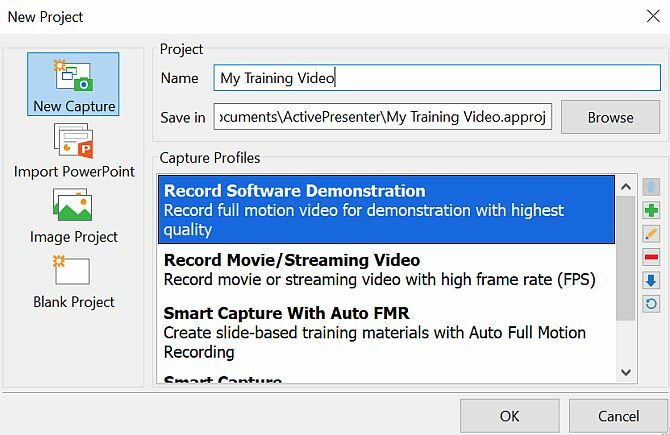
تسمح لك الخيارات الأخرى بتسجيل فيديو الشاشة أيضًا ، ولكن بجودة أقل (برنامج ترميز مع فقد) لتوفير المساحة. لا يجب أن تكون المساحة مشكلة ، لذا اختر الخيار الأول.
سيفتح ActivePresenter لوحة تحكم صغيرة يمكنك استخدامها لإيقاف التسجيل وبدءه ، ولكن عليك أولاً إعداد المنطقة على الشاشة التي تريد تسجيلها. من الممكن تسجيل الشاشة بأكملها ، ولكن إذا كنت تحاول فقط إظهار كيفية عمل برنامج معين أو عرض شيء ما في نافذة معينة ، فمن الأفضل التركيز على هذه المنطقة.
يتيح لك ActivePresenter تحريك منطقة التسجيل عن طريق الإمساك بعلامات التقاطع في وسط الشاشة وتحديد المنطقة التي تريد تسجيلها عن طريق تغيير حجم المربع الأخضر.
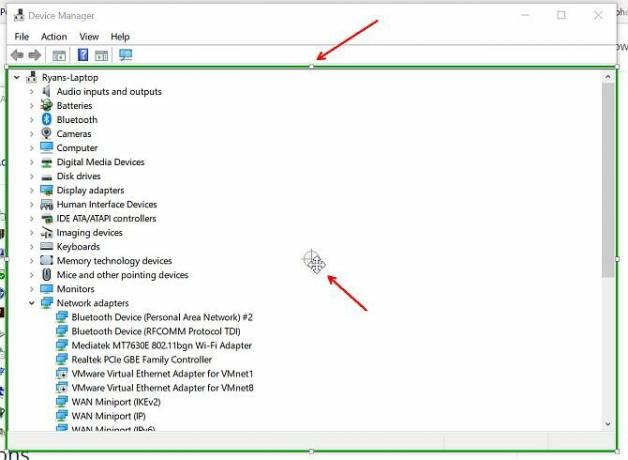
بمجرد أن تكون مستعدًا لبدء التسجيل ، ما عليك سوى النقر على اللون الأحمر سجل زر. انقر فوقه مرة أخرى لإيقاف التسجيل.
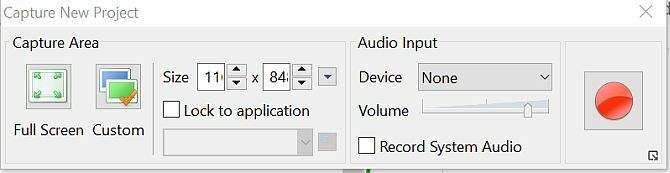
الآن بعد أن تعرفت على كيفية تسجيل كل مقتطف فيديو سيشكل كل مشهد في مقطع الفيديو التدريبي ، حان الوقت لاستكشاف الطريقة الصحيحة للقيام بالأشياء.
1. إنشاء برنامج نصي لمقاطع الفيديو الخاصة بك
لتبدو طبيعية بدون كل الأصوات "um" التي غالبًا ما تدخل في عرض تقديمي غير مخطط له بشكل جيد ، تحتاج إلى إنشاء نص برمجي ثابت لفيديو التدريب الخاص بك. من الناحية المثالية ، يجب عليك إنشاء مخطط تفصيلي كامل للتدريب الخاص بك ، ثم تقسيم التدريب إلى أجزاء فيديو. استخدم أداة مثل مستندات Google أو Microsoft Word لكتابة البرنامج النصي الخاص بك.
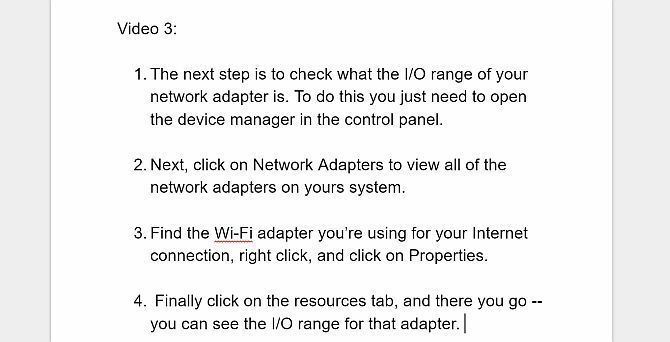
المفتاح هنا هو جعل الصوت الخاص بك يبدو طبيعيا. اقرأها بصوت عالٍ أثناء كتابتك وتأكد من أنها ستصادف تمامًا كيف تتحدث بها إذا كان لديك شخص يقف بجانبك وكنت تُظهر له كيفية القيام بشيء ما.
بمجرد الانتهاء من النص البرمجي ، حان الوقت لبدء إنشاء كل مقطع فيديو.
2. تفاعل مع جمهورك
مهما فعلت ، قاوم القراءة مباشرة من نصك بصوت رتيب. استخدم التصريف وتحدث الكلمات تمامًا كما كنت تتحدث بها عرض حي كيفية تقديم عرض تقديمي عبر الإنترنت من أي مكانهل تعمل مع فريق عالمي أو من المنزل؟ القدرة على تقديم عرض تقديمي في الوقت الحقيقي هي حاجة مهنية. فيما يلي خمس أدوات لتقديمها من أي مكان في العالم. قراءة المزيد إلى غرفة مليئة بالناس.
فيما يلي السلوكيات الرئيسية التي يمكنك محاكاتها للتفاعل مع المتعلمين:
- ابدأ بالنقطة: يجب أن تعرض الشريحة الأولى المتعلمين على ما سيتعلمونه في الفيديو الخاص بك. سيؤدي هذا إلى جذب جمهورك أثناء توقعهم للخطوة التالية ويعزز رغبتهم في تعلم كل الأشياء التي وعدت بها.
- كن محادثة: تجنب استخدام المصطلحات المعقدة التي لن يفهمها جمهورك. تذكر أن الأشخاص عادةً ما يكونون جديدين بالمفاهيم التي تصفها. إذا كان عليك استخدام مصطلح جديد ، فتأكد من توضيح معناه.
- احكي قصة: عندما تصنع النص البرمجي ، لا تجعل كل شيء يتعلق بالخطوات الفنية. أخبر قصة عن وقت ارتكبت فيه شيئًا خاطئًا واشرح ما حدث. لا تخف من نكتة أو اثنتين خلال محادثتك.
- تدرب على النص الخاص بك: آخر شيء تريد القيام به هو التعثر عبر خطأ مطبعي أثناء قراءة النص الخاص بك مباشرة. تصفح النص. تحدث بصوت عال واتبع الخطوات التي تخطط للقيام بها أثناء تدريب الفيديو الفعلي.
- لا تحفر عميقًا: تجنب النزول إلى ثقوب الأرانب المعقدة. خاصة في عصر التكنولوجيا ، من المغري الدخول في مفهوم متعمق لإثبات خبرتك لجمهورك. ليس من المهم أن تثبت نفسك. إذا كان الأشخاص يشاهدون تدريبك ، فإنهم ينظرون إليك بالفعل كخبير. اجعلها بسيطة واستخدم أقل عدد ممكن من الكلمات.
- تذكر أن توقف: قد يكون من المغري السباق عبر النص البرمجي من أجل الحصول على نقاطك في الوقت الذي تنبّهت إليه. قاوم الرغبة. يؤدي الإيقاف المؤقت بعد نقاط مهمة إلى إرسال إشارة إلى أنك قد أشرت للتو على نقطة مهمة ، وهو يمنح جمهورك الوقت الكافي لاستيعاب المعلومات.
- اسال اسئلة: قد يبدو من الغريب اقتراح طرح أسئلة على جمهورك في فيديو تدريبي. لا توجد طريقة لجمهورك للإجابة. لكن طرح الأسئلة يعد دافعًا جيدًا لجعل المتعلم يفكر في وضعه الخاص. تابع أسئلتك بإجابتك الخاصة.
أن تكون معلمًا هبة ، لكنها أيضًا مهارة متطورة. في حين أن إنشاء فيديو تدريبي أقل شخصية من الوقوف أمام فصل دراسي مليء بالطلاب ، فإن دورك لا يزال دور المعلم.
عليك أن تفكر في الطريقة التي يمكنك بها نقل معرفتك للآخرين.
3. التركيز على شيء واحد في وقت واحد
الآن بعد أن صنعت النص البرمجي وتدربت عليه ، فقد حان الوقت لبدء تسجيل الفيديو. من الناحية المثالية ، المخطط إنشاء وتنظيم ومشاركة الخطوط العريضة باستخدام Cloud Outliner لنظامي التشغيل iOS و Macتُعد الخطوط العريضة مفيدة لإكمال مشروعات الكتابة ، وتدوين الملاحظات الصفية ، وتبادل الأفكار ، وإنشاء جداول الأعمال للاجتماعات المهمة. تم تصميم Cloud Outliner لجعل الخطوط العريضة أفضل. قراءة المزيد يجب أن تشتمل على مجموعة من مقاطع الفيديو التوضيحية بالإضافة إلى شرائح تحتوي على نقاط مهمة. يمنع مزج الشرائح النصية مع مقاطع الفيديو الملل وهو طريقة رائعة للحفاظ على تفاعل المشاهدين.
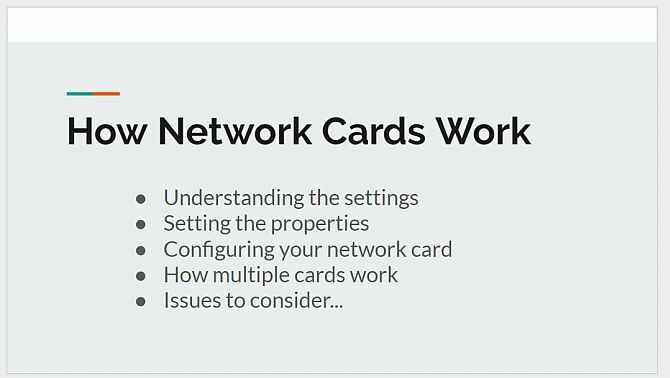
تستطيع استخدام العروض التقديمية من Google 8 نصائح من Google Slides يجب أن تعرفها قبل العرض التقديمي التاليتقدم لك العروض التقديمية من Google وأحدث ميزاتها فرصًا أكثر من أي وقت مضى لإنشاء عروض تقديمية تذهل جمهورك. فيما يلي ثماني نصائح فريدة للعروض التقديمية الاحترافية. قراءة المزيد أو Microsoft Powerpoint لإنشاء هذه الشرائح. هناك طريقتان يمكنك اتباعهما لإنشاء مقاطع الفيديو التي تستخدم شريحة. يمكنك تصدير الشريحة كصورة واستيرادها إلى الفيديو الخاص بك أثناء عملية التحرير (التي سنصل إليها أدناه).
أو يمكنك استخدام ActivePresenter لإنشاء مقطع فيديو آخر يركز على الشريحة واستخدام البرنامج لتسجيل التعليق الصوتي الخاص بك. الخيار الثاني هو الأبسط لأنك تستخدم ActivePresenter لجعل مقاطع الفيديو الخاصة بك بالفعل ، ولكن الخيار الذي تختاره متروك لك.
4. تسجيل الصوت أثناء إنشاء الفيديو
ضع في اعتبارك كل جلسة تسجيل وكأنك تقوم بإنشاء مشهد سينمائي. في كل مرة تنقر على التقاط الشرائح الرمز ، فأنت تطلق مشهدًا جديدًا. سترى عد تنازلي مدته ثلاث ثوان قبل أن يبدأ المشهد. خذ نفسًا عميقًا واسترخي واستعد لبدء قراءة النص البرمجي وإجراء العرض التوضيحي على الشاشة باستخدام الماوس.
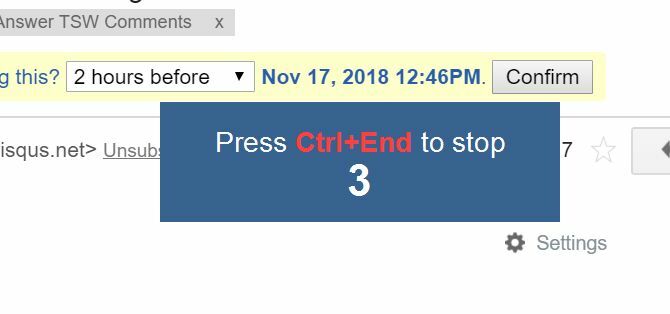
عند الانتهاء من كل مشهد ، فقط انقر على قف في شريط مهام ActivePresenter في الزاوية اليمنى السفلية من الشاشة.
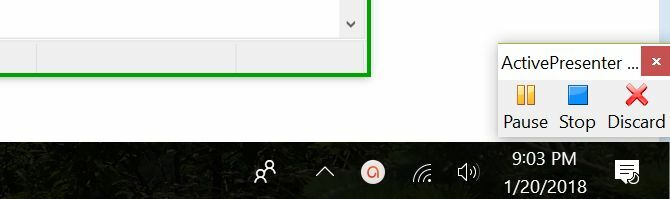
بمجرد القيام بذلك ، ستتم إضافة المشهد إلى القائمة الموجودة على اللوحة اليسرى لبرنامج ActivePresenter.
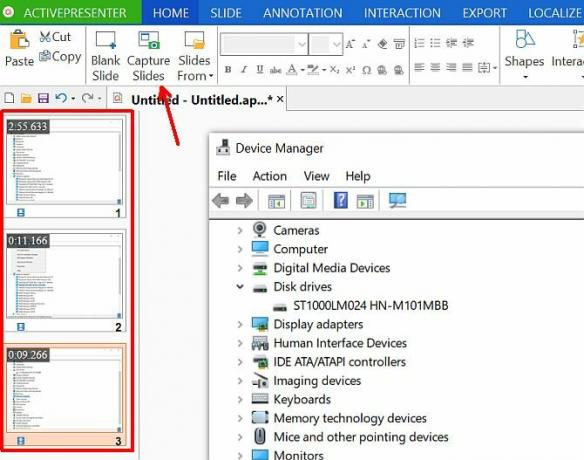
إذا كان لديك أي مشاكل في تسجيل الفيديو الخاص بك ، يمكنك التحقق من إعدادات الفيديو الخاص بك في ActivePresenter بالضغط على القائمة المنسدلة بالقرب من أيقونة السرد والنقر على خيارات سرد السرد.
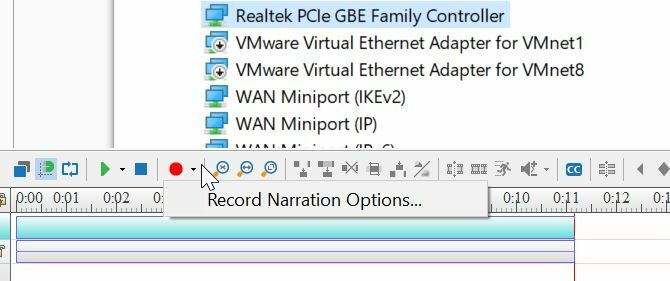
سيتيح لك ذلك اختيار الميكروفون الذي تريد استخدامه.
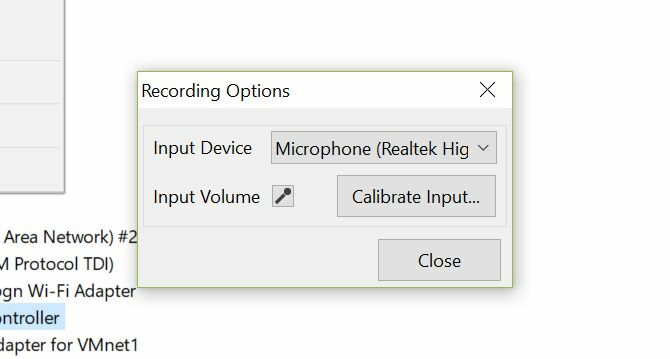
عند التحدث عن الميكروفونات ، حاول دائمًا استخدام الميكروفون عالي الجودة الممكن لإجراء التسجيلات الصوتية. آخر شيء تريده هو أن يكون صوتك هسهسة خلفية مزعجة أو صدى صوت. هناك الكثير من عظيم الميكروفونات المهنية وبأسعار معقولة 15 مصطلح يجب معرفته عند شراء ميكروفونيمكن أن يكون شراء ميكروفون مخيفًا إذا لم تكن لديك خبرة مهنية. الأنماط القطبية؟ مكثف أم ديناميكي؟ الترددات وضغوط الصوت؟ تعلم كل ما تحتاج إلى معرفته في هذه المصطلحات. قراءة المزيد للإختيار من.
5. ضع كل ذلك مع برامج الفيديو
عند الانتهاء من تسجيل جميع المشاهد ، انقر فوق تصدير القائمة ، ثم انقر فوق فيديو أيقونة.
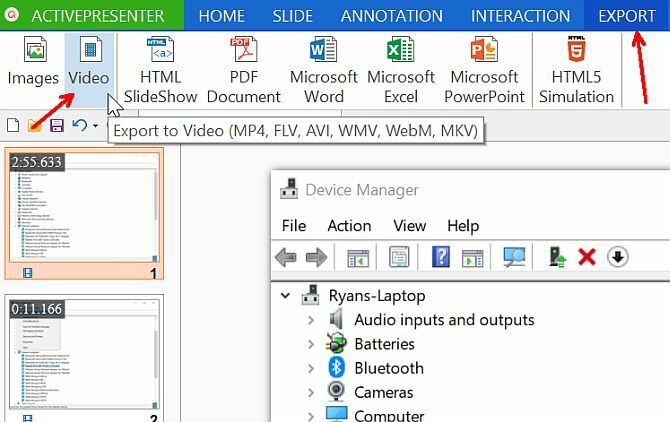
سيسمح لك هذا بتصدير جميع مقاطع الفيديو إلى ملف فيديو واحد ، والذي ستستخدمه لتحرير وإنشاء فيديو التدريب النهائي الخاص بك.
لتحرير الفيديو النهائي الخاص بك ، يمكنك استخدام أي المفضل برامج تحرير الفيديو أفضل تحرير فيديو 4K للكمبيوتر الشخصي بأقل من 1000 دولارهل تبحث عن أفضل جهاز كمبيوتر شخصي لتحرير 4K (أو الألعاب الفعالة)؟ لقد قمنا بتجميع بنية جهاز كمبيوتر كاملة بأقل من 1000 دولار! قراءة المزيد تحب.
مجرد استيراد الفيديو إلى برنامج التحرير الخاص بك.

أخيرًا ، يمكنك البدء في ربط مشاهدك ، وقطع المناطق التي ربما توقفت فيها مؤقتًا أو أخطأت في التحدث ، وإضافة المزيد من التعليقات الصوتية إذا أردت ، وإضافة مقدمة لطيفة وإنهاء مقطع الفيديو التدريبي الخاص بك.
لماذا يعد Screencasting الأول أفضل
بينما يمكنك استخدام برامج تحرير الفيديو أفضل برامج تحرير الفيديو المجانية لنظام التشغيل Windowsالجميع يأخذ مقاطع الفيديو هذه الأيام. لكن محررات الفيديو المجانية القوية ما زالت نادرة. نقدم أفضل برامج تحرير الفيديو المجانية المتاحة لـ Windows. قراءة المزيد لالتقاط مظاهرات تسجيل الشاشة الأصلية ، يعد هذا النهج أفضل. تم إنشاء برنامج Screencasting بحيث يمكنك تخصيص مناطق شاشة الكمبيوتر التي تريد التقاطها.
كما يتيح لك أيضًا التركيز تمامًا على أداء العرض التوضيحي الخاص بك أثناء إنشاء الشاشات الخاصة بك ، ثم التركيز على تحرير وتنظيف فيديو التدريب الخاص بك في النهاية ، تمامًا كما يفعل المحترفون.
هل سبق لك إنشاء فيديو تدريبي للعمل أو لأي سبب آخر؟ ما هي الأدوات التي استخدمتها ، وما هي النصائح التي لديك لأشخاص آخرين يحاولون القيام بنفس الشيء؟
ريان حاصل على درجة البكالوريوس في الهندسة الكهربائية. لقد عمل 13 عامًا في هندسة الأتمتة ، و 5 سنوات في مجال تكنولوجيا المعلومات ، وهو الآن مهندس تطبيقات. محرر إداري سابق لـ MakeUseOf ، وقد تحدث في المؤتمرات الوطنية حول تصور البيانات وقد ظهر في التلفزيون والإذاعة الوطنية.